《sketchbook》绘制曲线教程
时间:2025-03-24 15:23:24
- 编辑:谷子
3692
在SketchBook中画曲线非常简单:首先,打开SketchBook软件并新建一个图层,选择合适的画笔和颜色;然后,点击上方的标尺工具,在下拉选项中选择曲线标尺,并拖动标尺下方的三个控制点到合适位置;最后,沿着标尺进行绘制即可得到平滑的曲线,绘制完成后点击标尺取消即可。
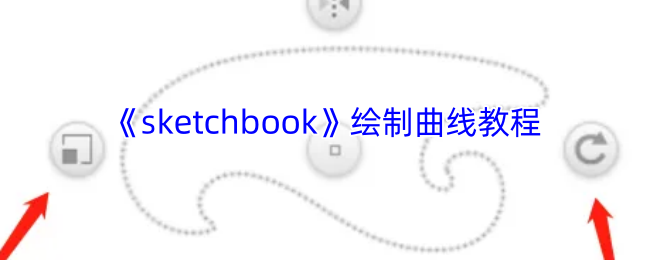
sketchbook怎么画曲线?
1、打开sketchbook pro软件,点击界面上方的“文件”菜单,在弹出的文件选项菜单中点击“新建草图”选项,创建一个大小合适的画布。
2、点击工具栏中的“曲线板”图标,点击之后,画布中会出现一个曲线板样式的图形。
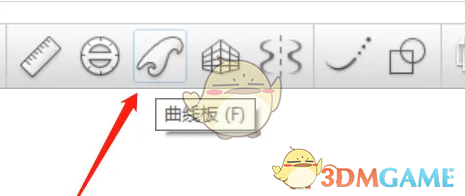
3、曲线板出现在画布中后,点击曲线板中的标记,可以切换曲线板的样式。

4、点击曲线板左侧的图标可以缩放图形,点击右侧的图标可以旋转图形。

以上就是小编带来的sketchbook怎么画曲线?绘制曲线教程,更多相关资讯教程,请关注3DM手游网。
本文内容来源于互联网,如有侵权请联系删除。

相关内容
相关攻略 更多+
类似软件 更多+
近期热门
更多+
热门礼包
更多+
原创推荐
更多+
-
《漫威终极逆转》评测:每局三分钟,随机又公平
手游评测 |廉颇
-
《逆水寒》手游2.0新赛年评测:国风朋克来袭
手游评测 |廉颇
近期大作
更多+
3DM自运营游戏推荐






































